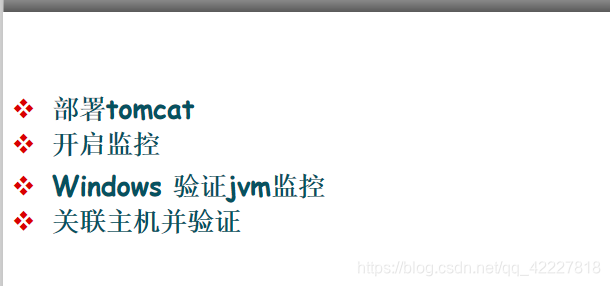
装tomcat首先需要把jdk环境配置好
现在用的多是jdk7,tomcat7,tomcat的并发能力远远赶不上nginx,tomcat定义是最多并发达到500,所以采购虚机的时候
都是按325计算。如果并发达到400以上,我们就需要采用两个tomcat了,900,就需要采购4台
一个tomcat是325 ,4 台就是1050
在选版本的时候有一个不成文的技巧,
7.0是大版本
68是小版本,要选后面的数字比较新一点的,不要61这样的,60就有可能从5版本升级到6版本的第一个版本,不是很稳定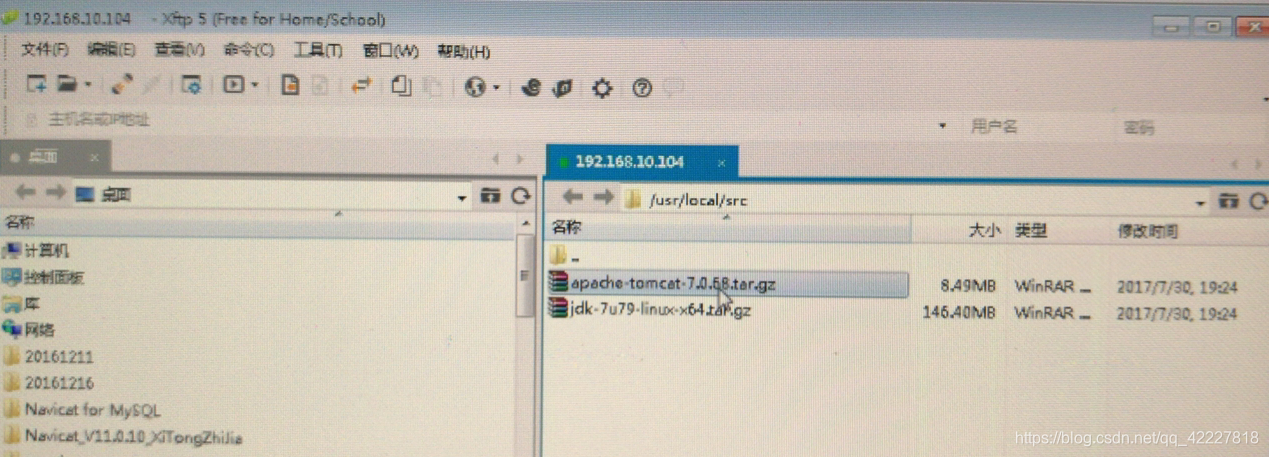
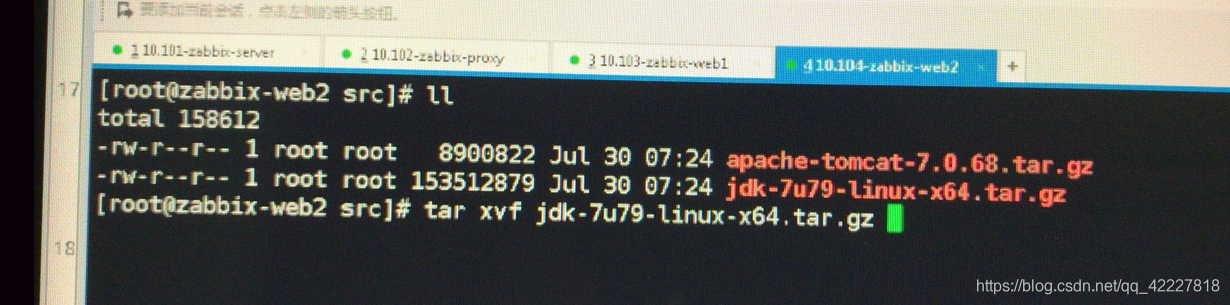

配置一下环境变量
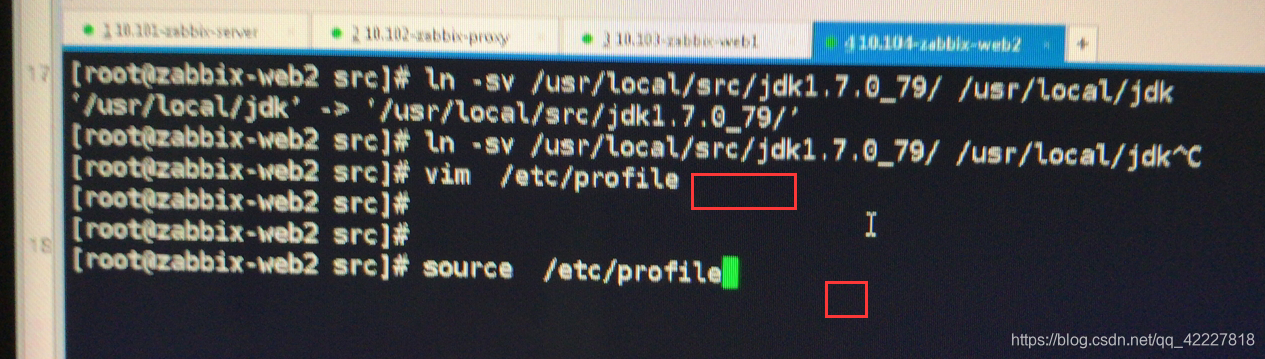
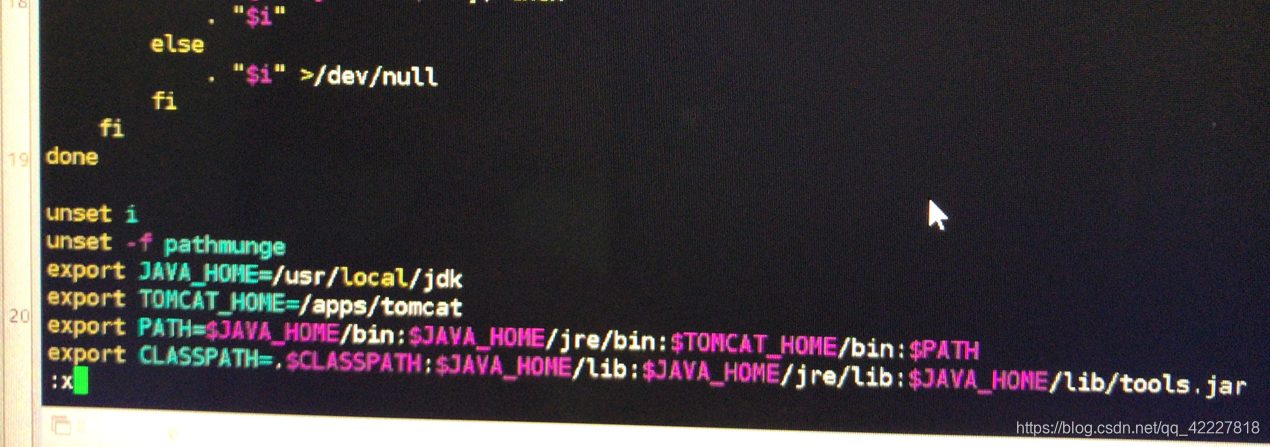
解压tomcat

tomcat也需要做一个软连接

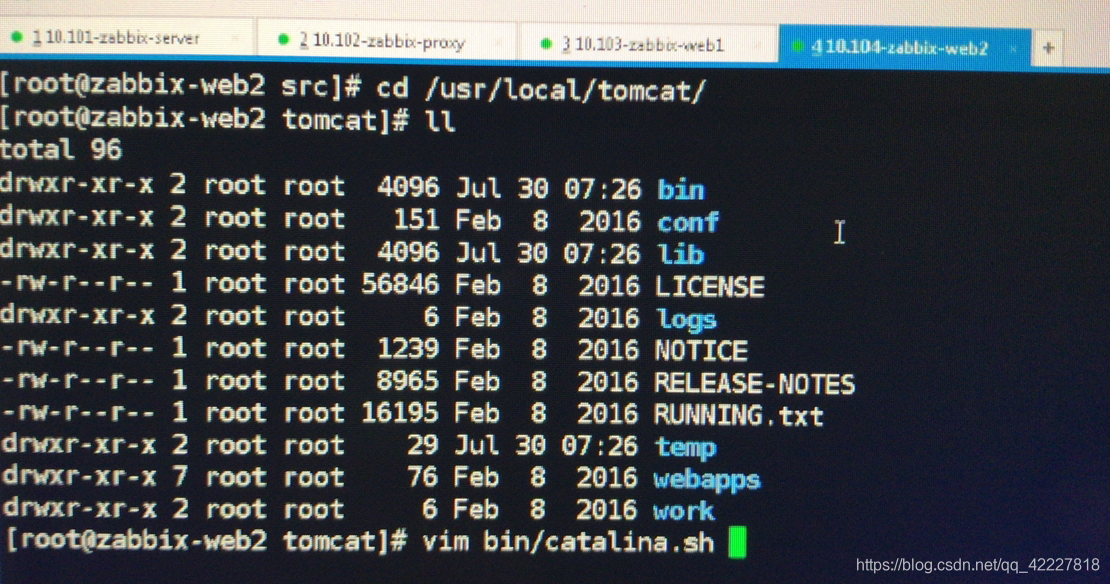
在这里面加上一些自定义参数
先直接起来看看有没有访问页面
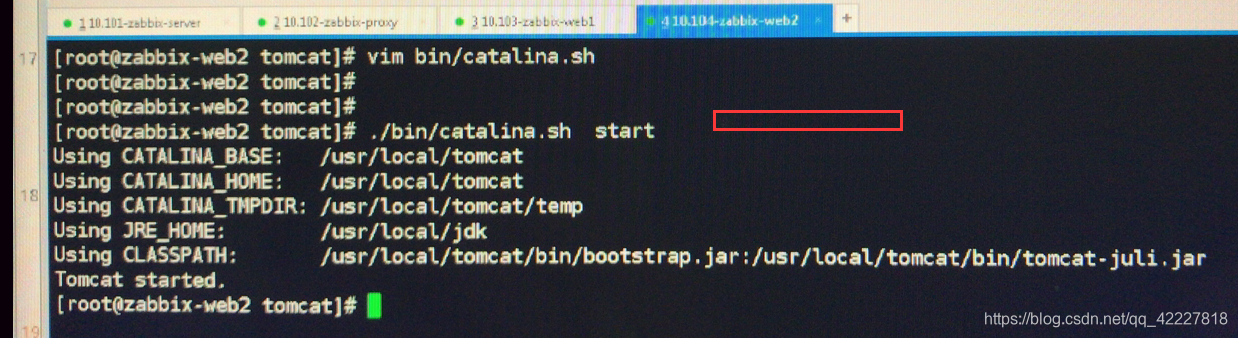
监听端口是8080
8009是一个通过http负载的一个端口,工作中是可以不开的
启动过程可以查看这个文件

启动之后有些是要关闭的,比如manager app
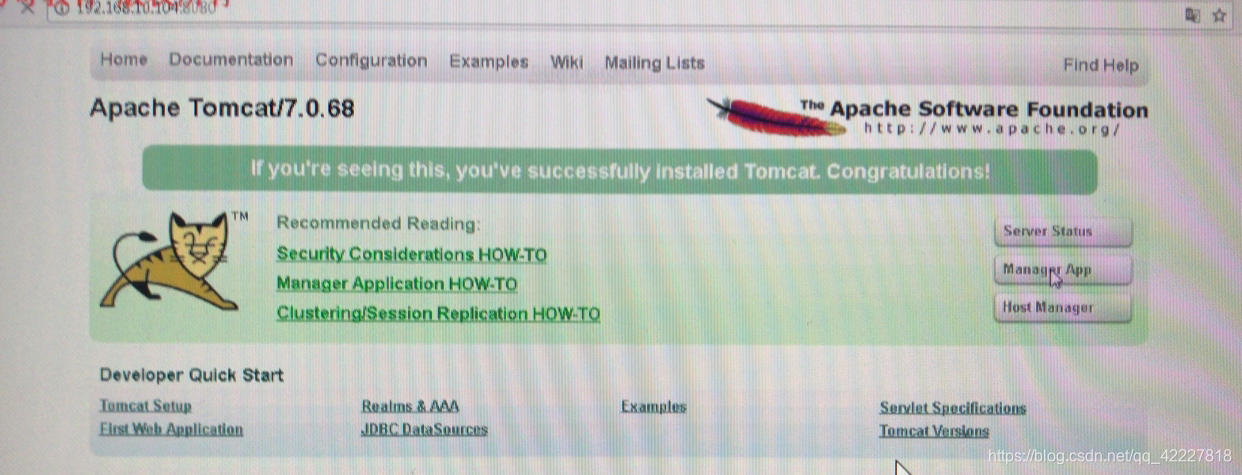
一定要关掉,不关掉可能有些黑客会利用这些漏洞,从这个界面就部署一些应用

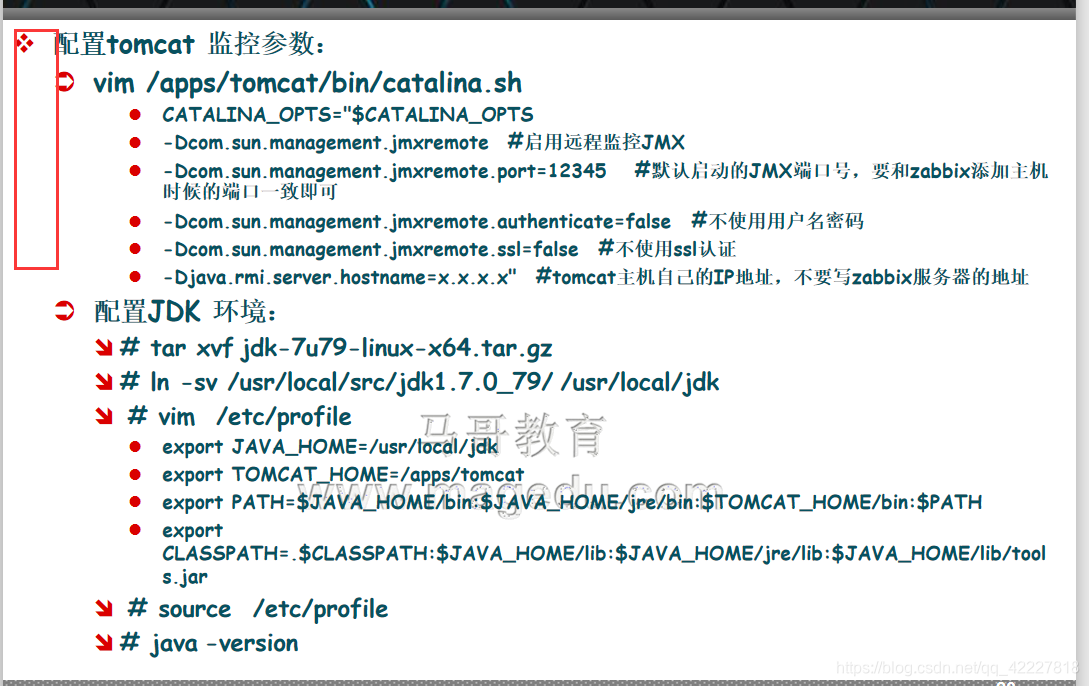
hosyanme=xxxx要写当前tomcat地址,写别的就会监控不到
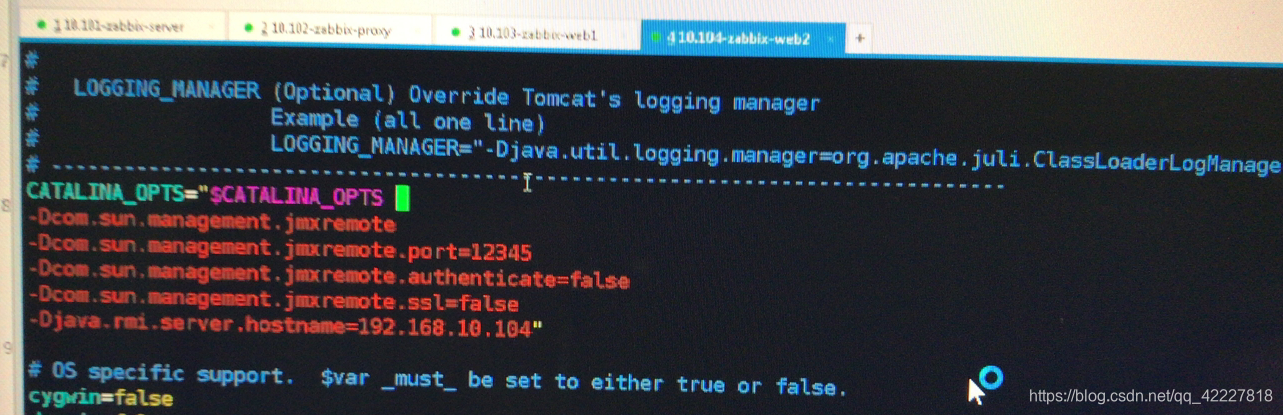
先关闭再重新启动
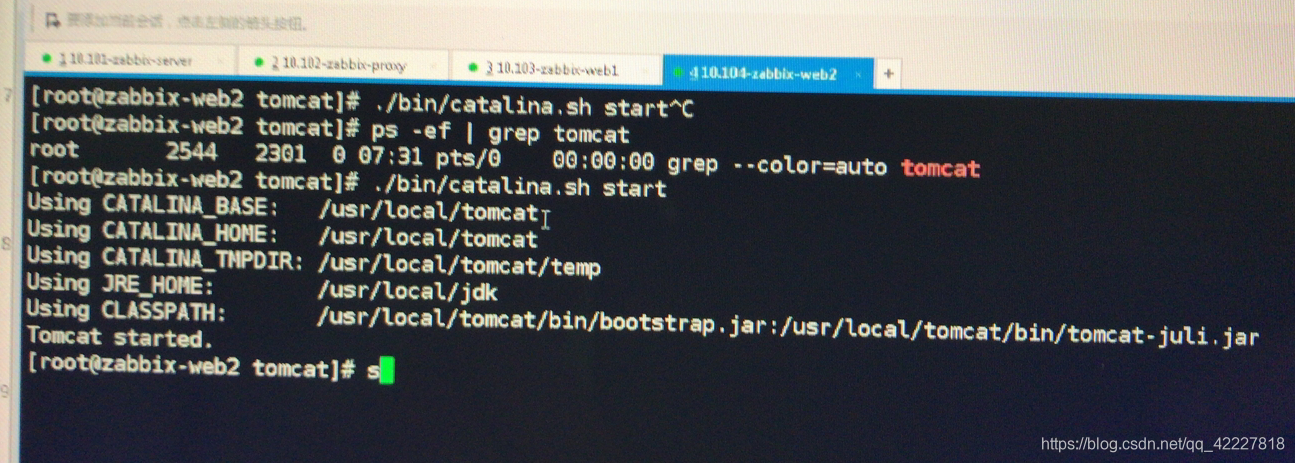
现在应该多了一个监听12345的端口
现在需要启动一个javaagateway的服务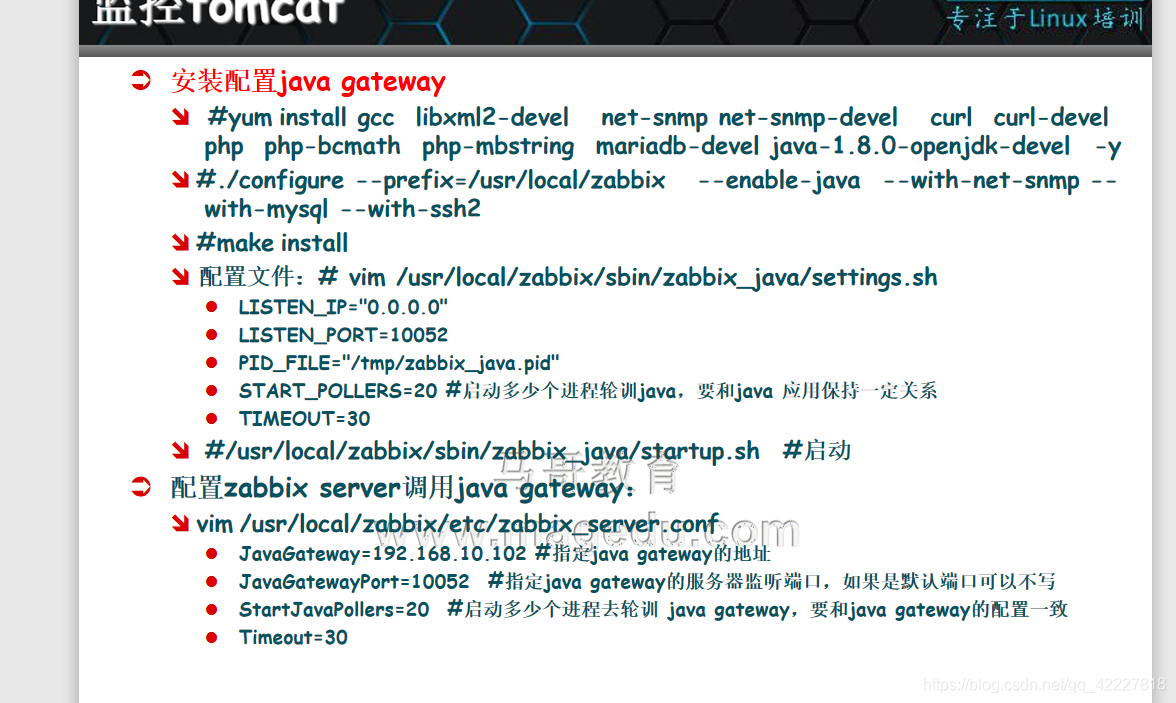
zabbix会把监控任务发送给javagateway,由java gateway代替server去tomcat上把这个值取出来,返回给zabbix server
编辑一下配置文件
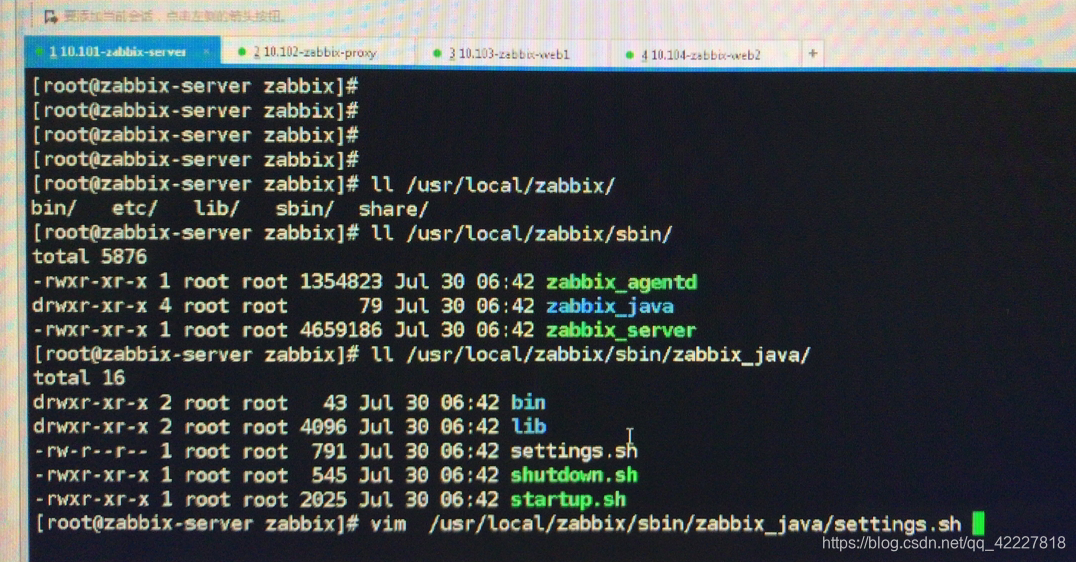
这就是javagateway的启动脚本,如果想定制javagateway的配置,在这里配置就可以了
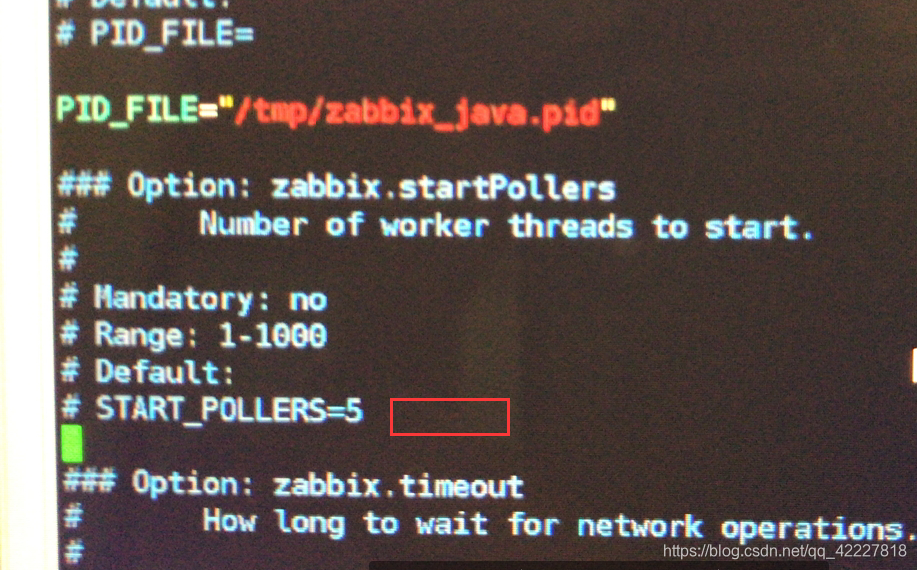
如果tomcat较多的话,这个值一定要调大
超时时间需要调大一点,因为java程序运行比较慢
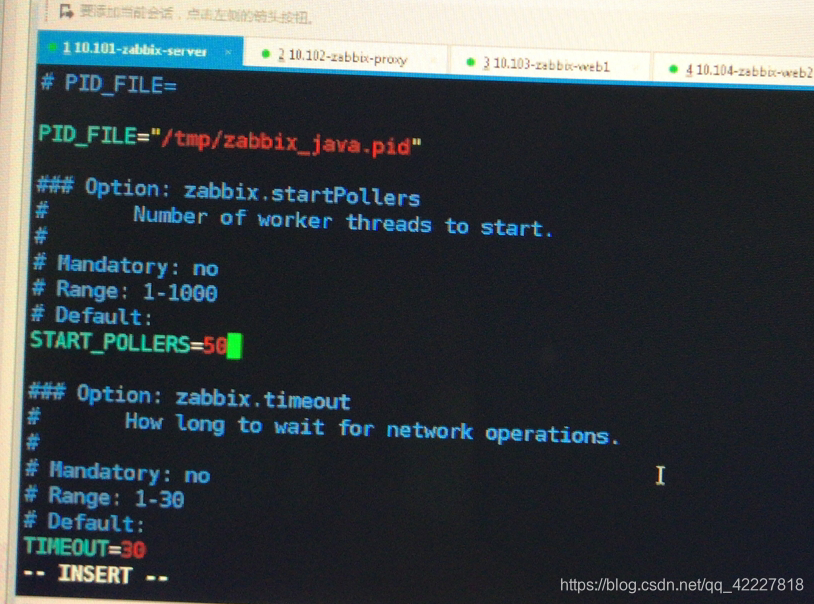
这个javagateway其实完全装到第二个机器上,现在可以现在第一台机器上起来
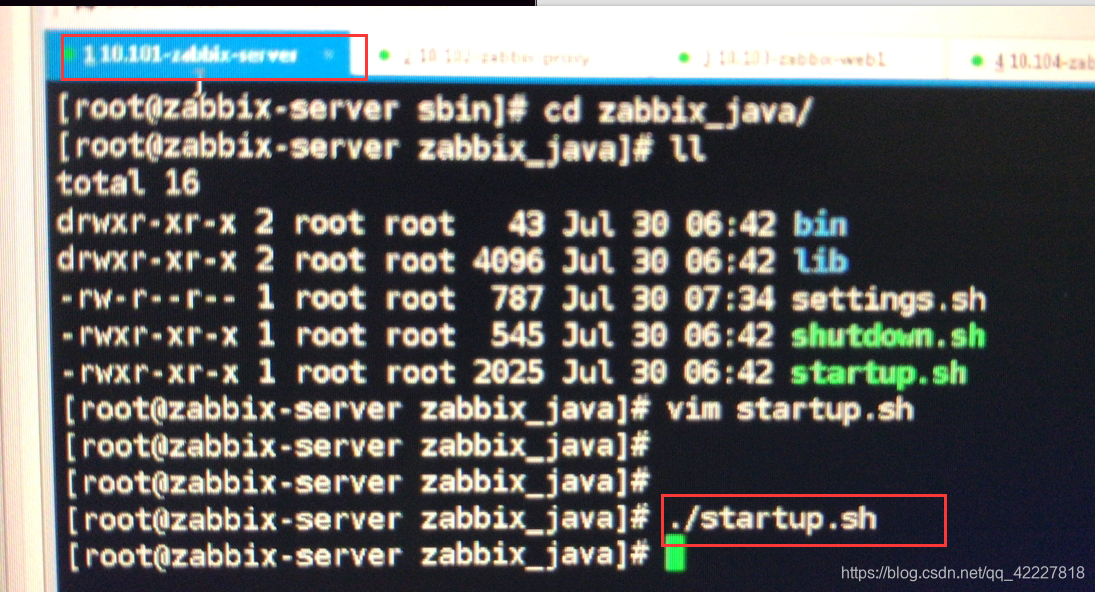
起来之后要修改下server配置文件

去找到javagateway的定义
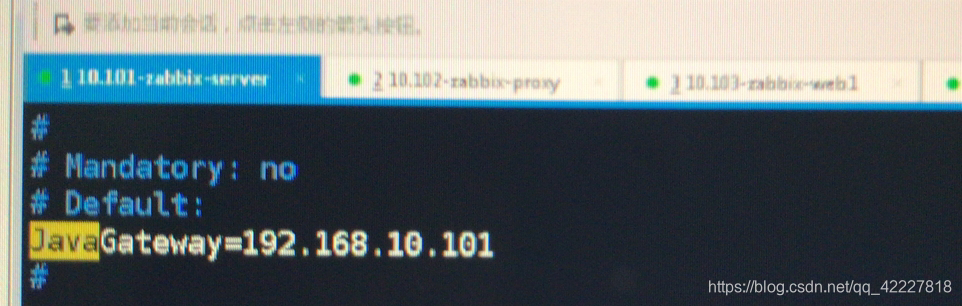
监控线程数可以改大一些
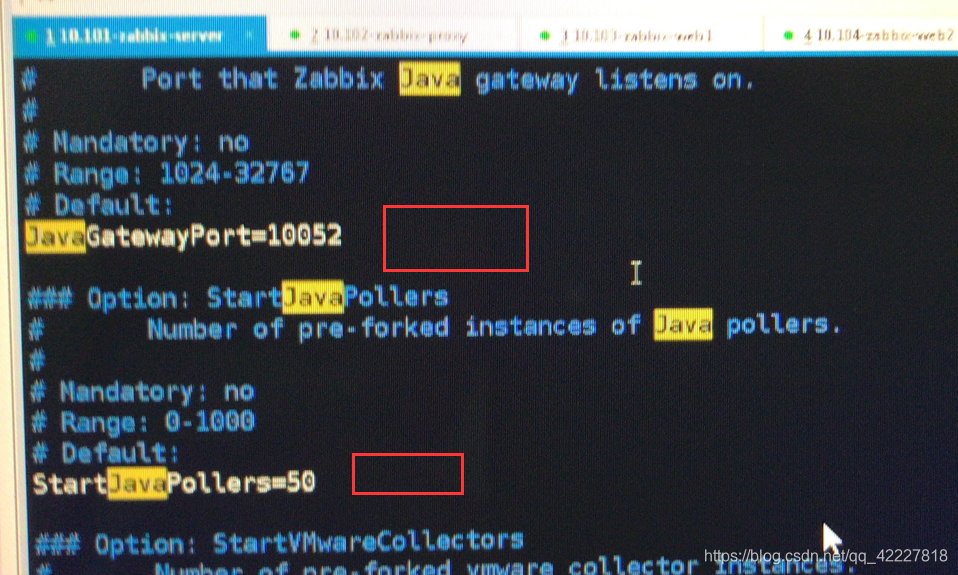
超时时间也必须得改,如果不改会发现很多值都是监控失败的
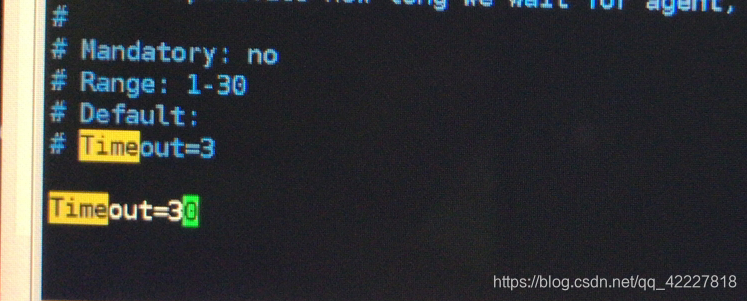
重启服务

现在配置tomcat的主机还没有客户端,所以现在编译安装一个zabbix的客户端
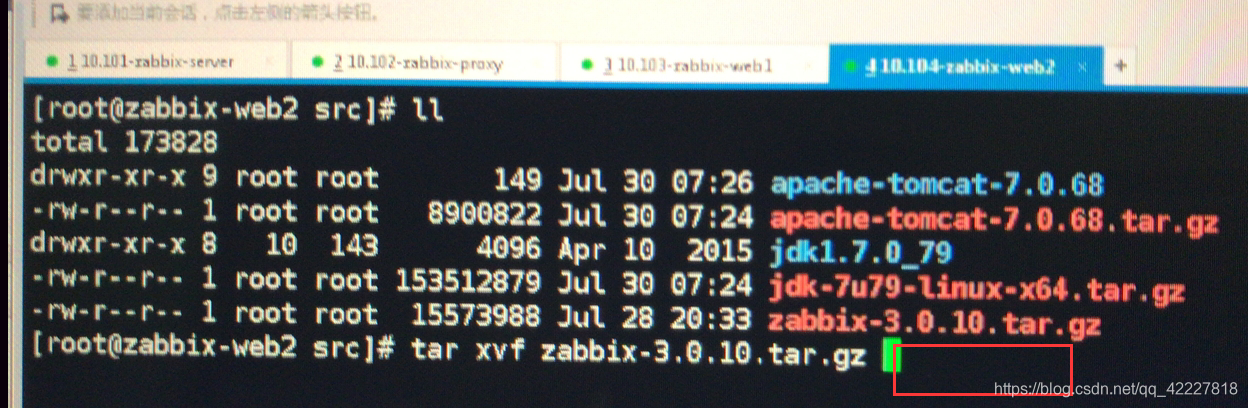
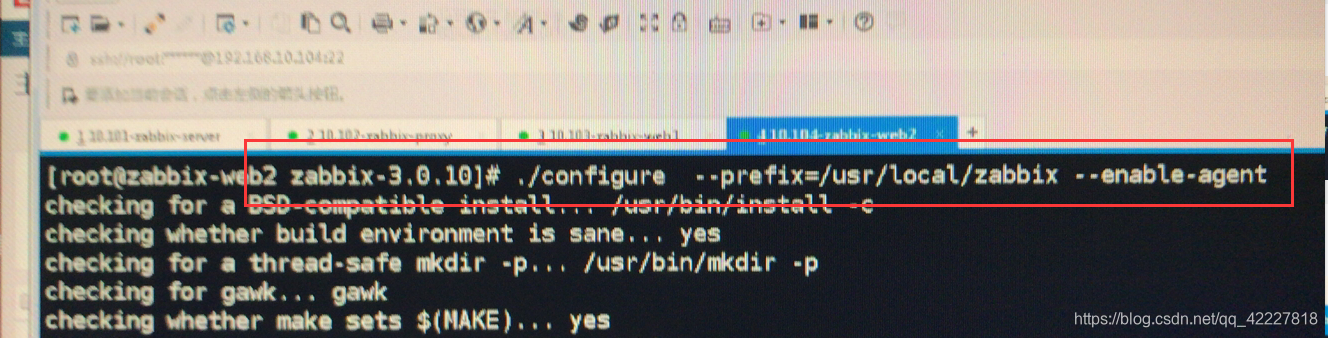
zabbix有一个队列,有好多值没有返回可以在这里看到
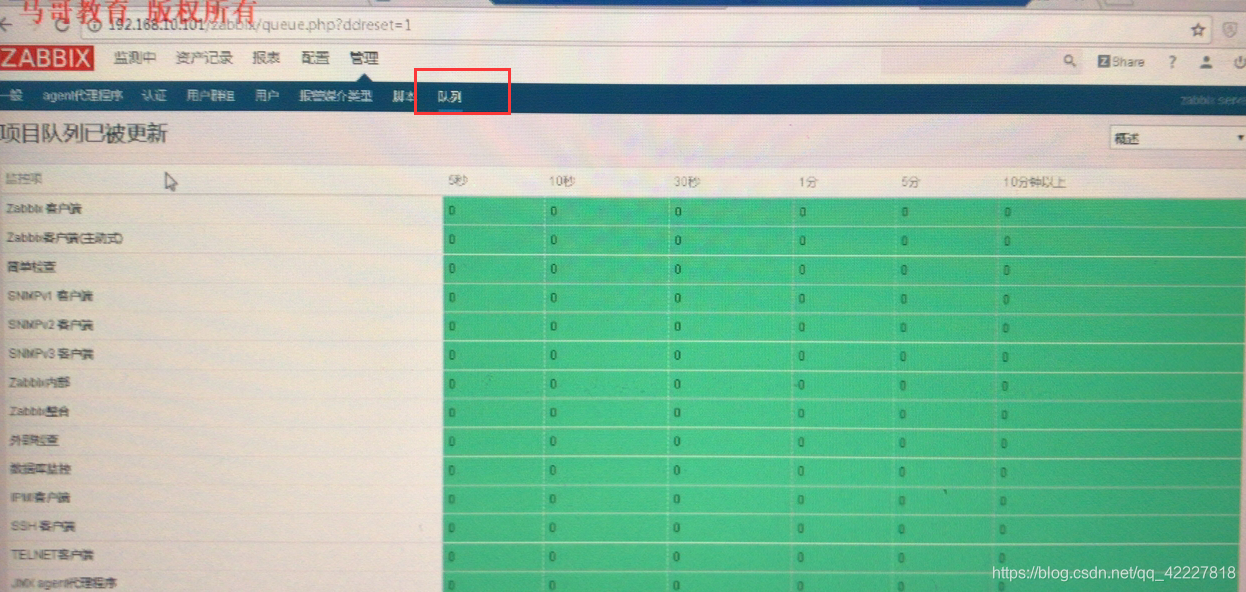

复制一个启动脚本(可本机也可远程主机复制,因为安装目录一致)
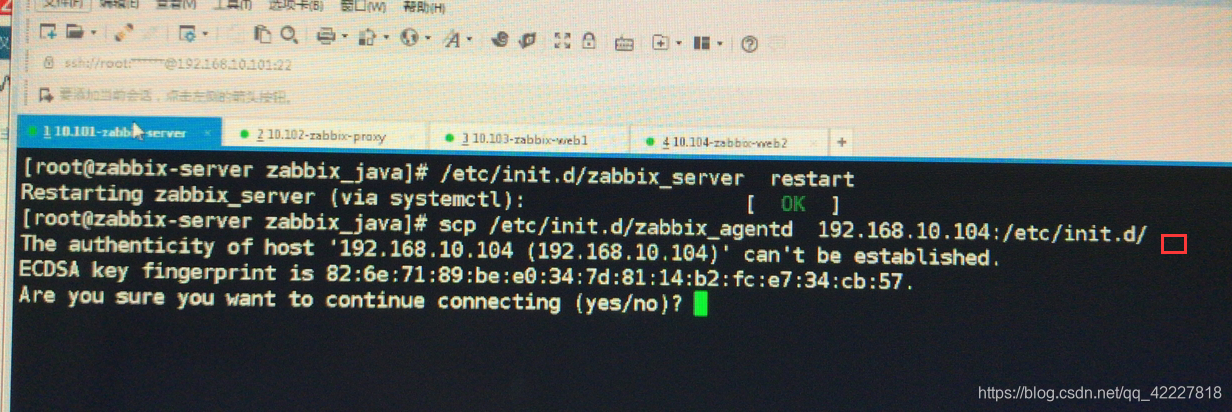
修改配置文件
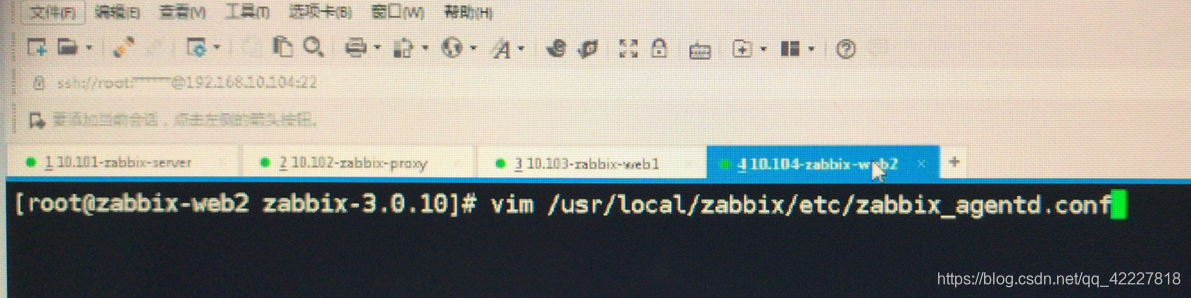
需要制定一些配置
可以在windows上安装jdk验证一下
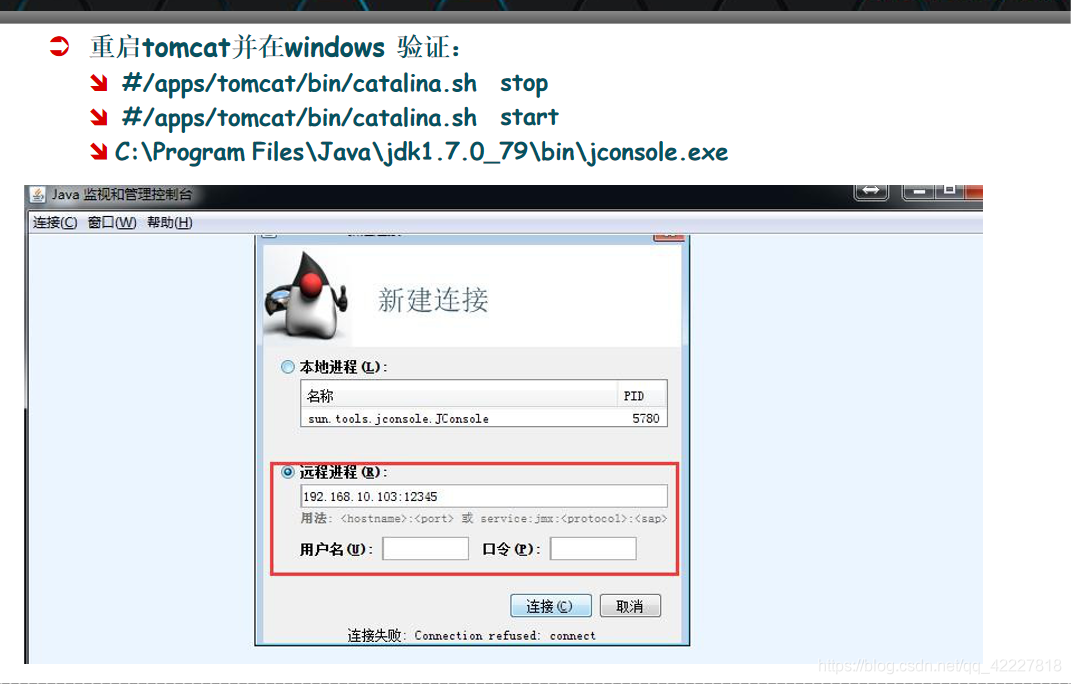
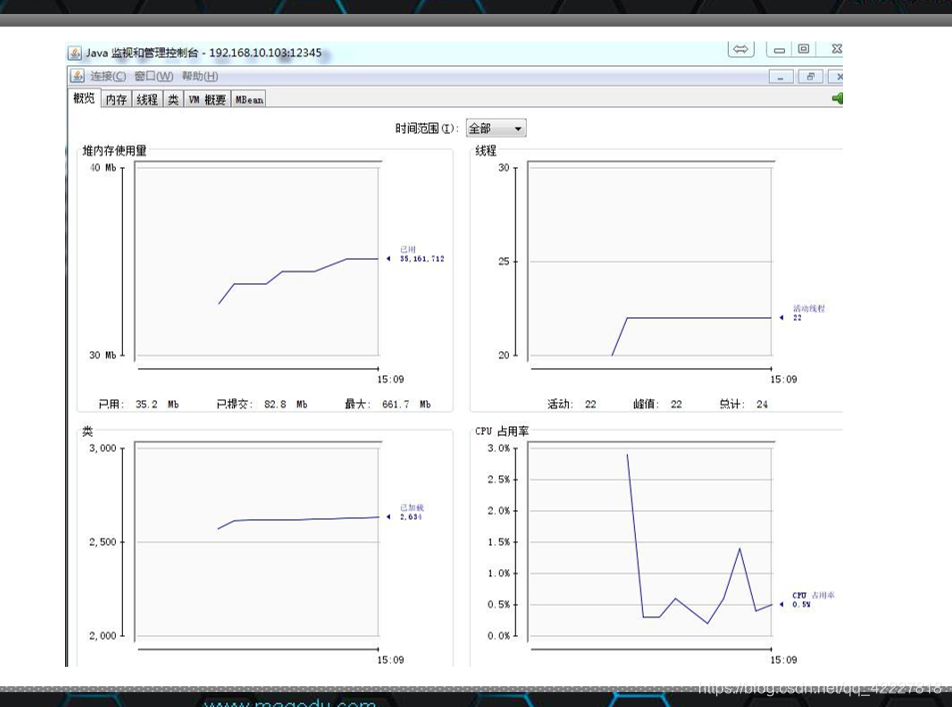
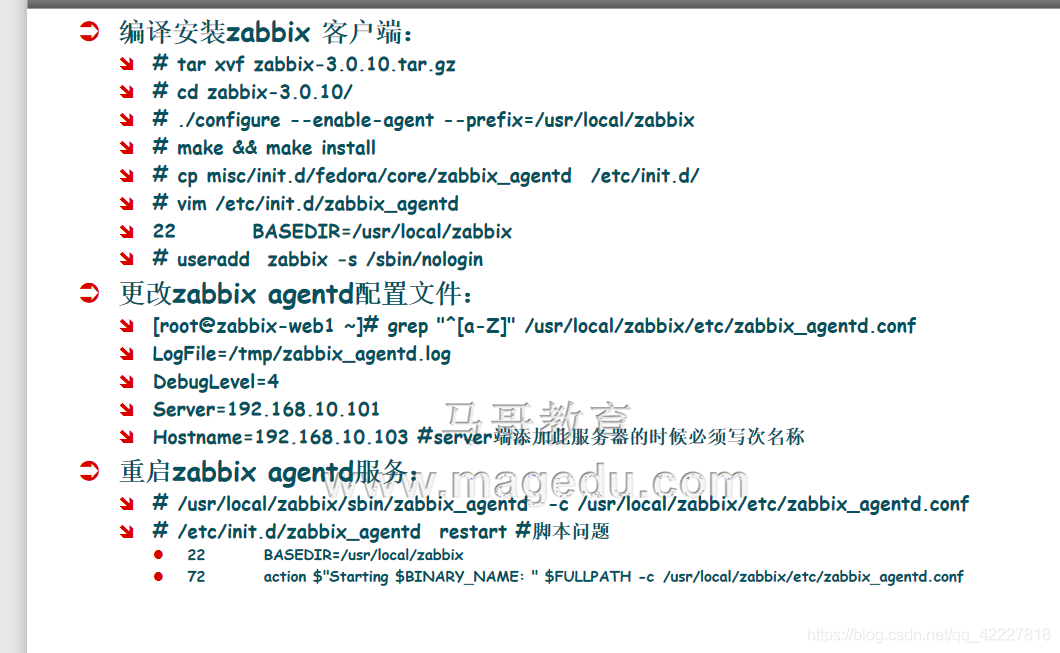
server地址,有proxy写proxy地址,没有就写server地址
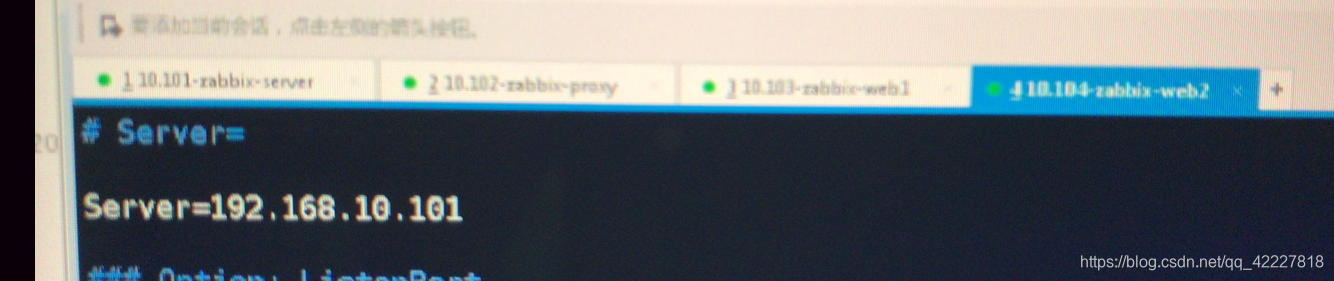
**
现在用的被动模式,主动模式先注释掉**
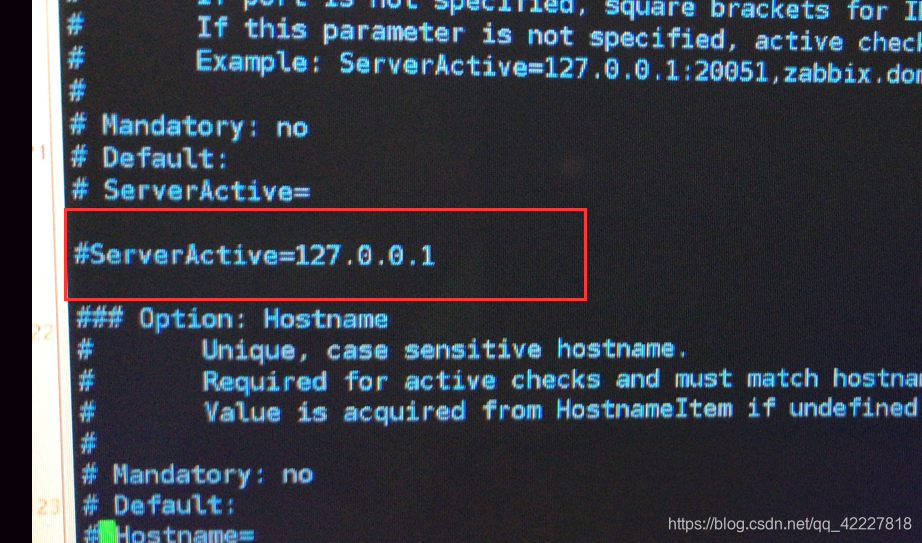
还有就是自己的地址
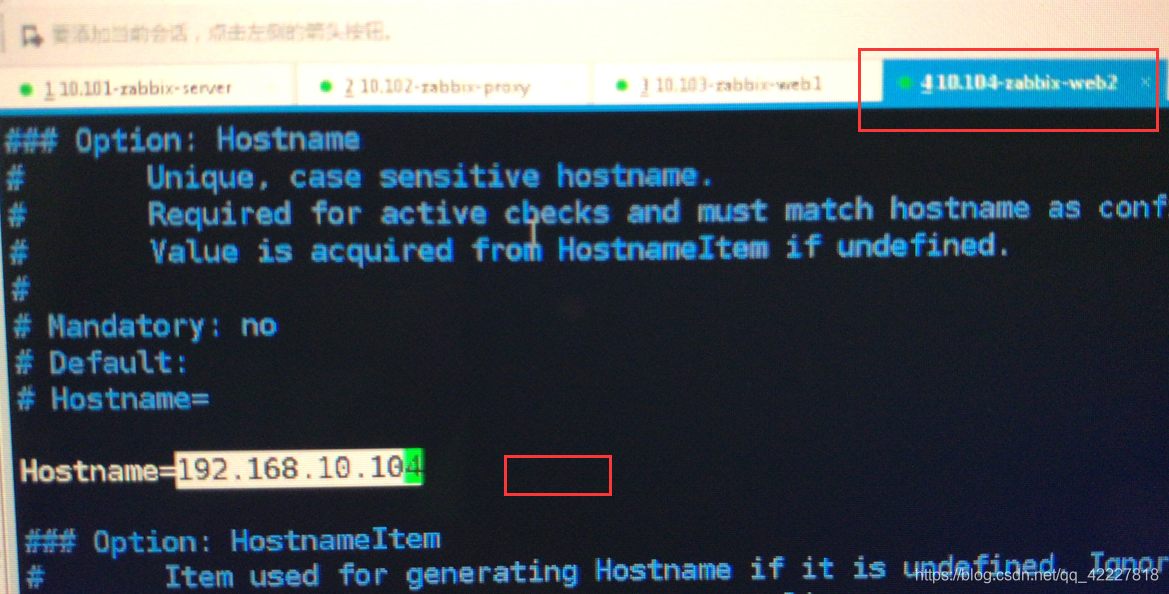
现在就可以重启服务
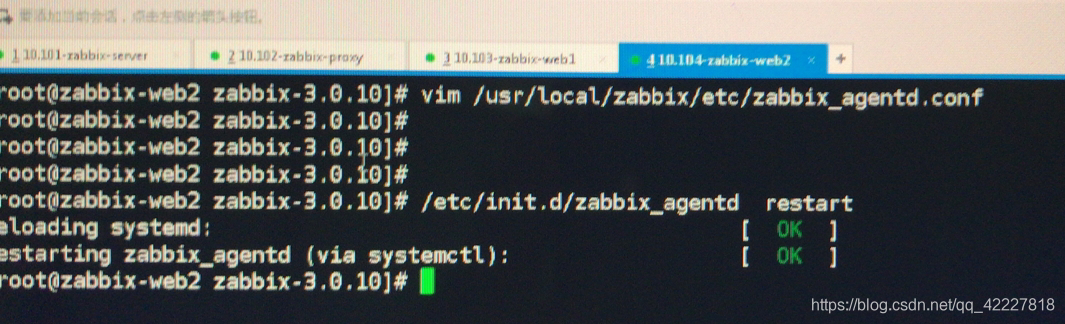
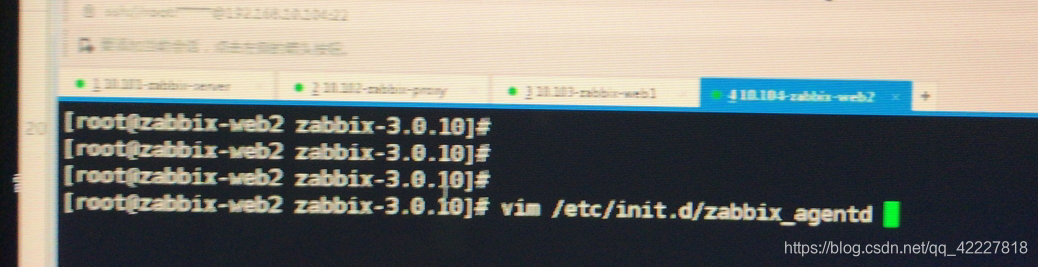
第一改的就是这个
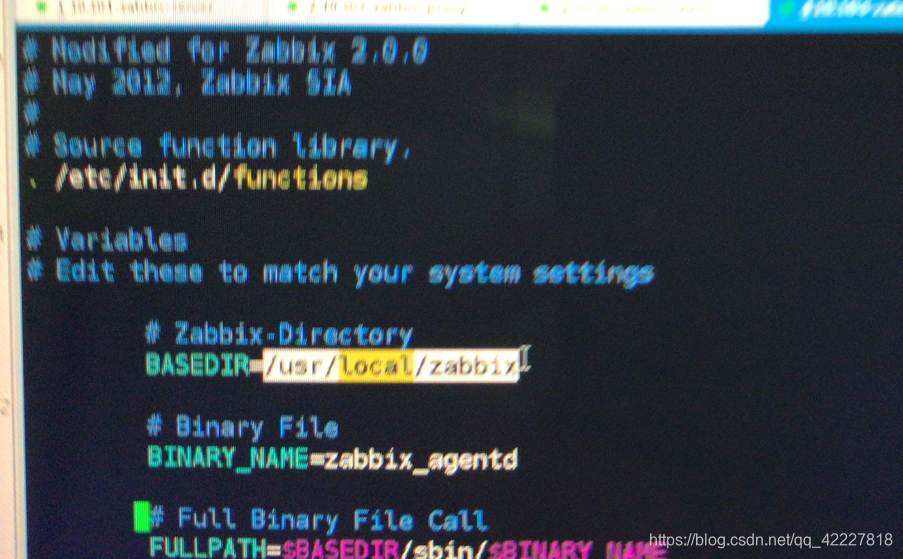
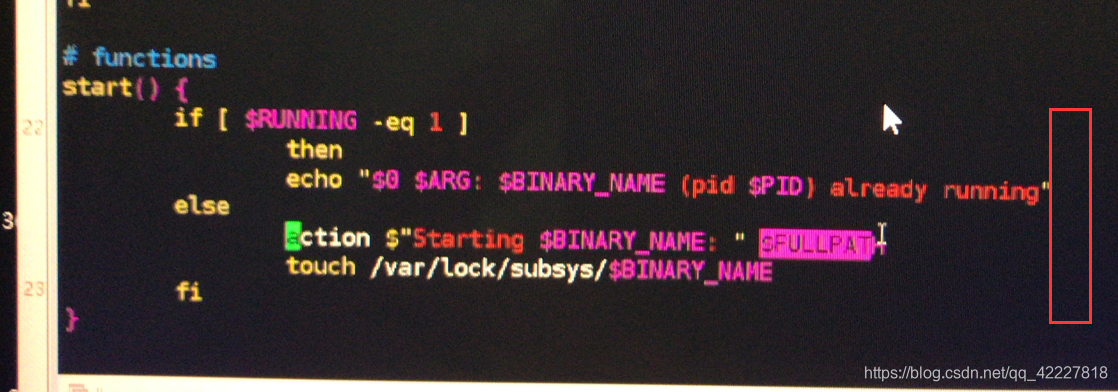
可以加个-c制定配置文件路径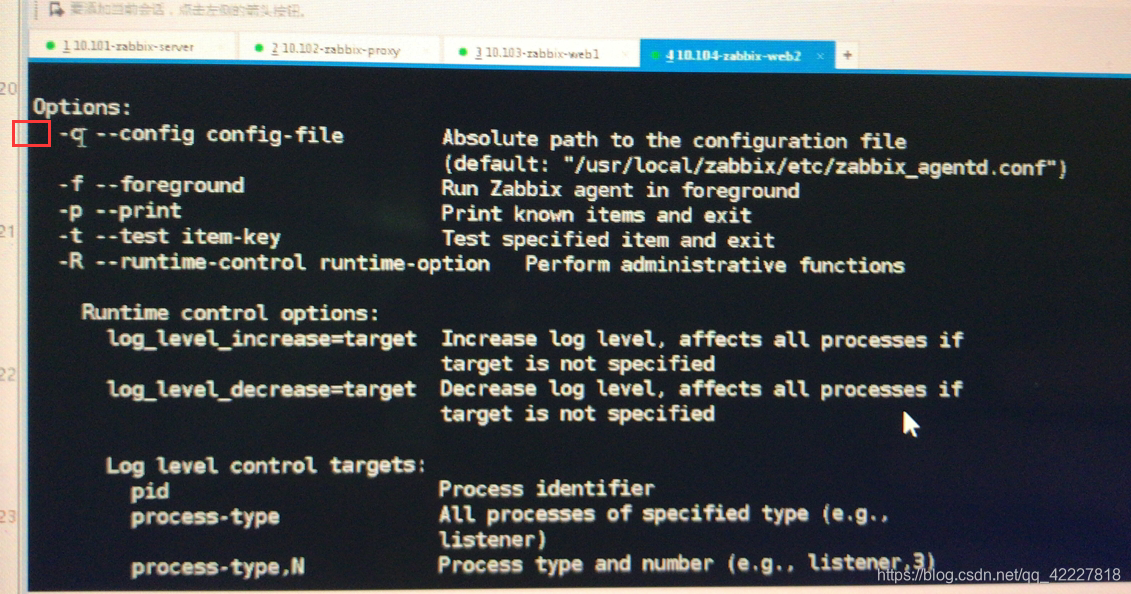
启动失败,用户不存在
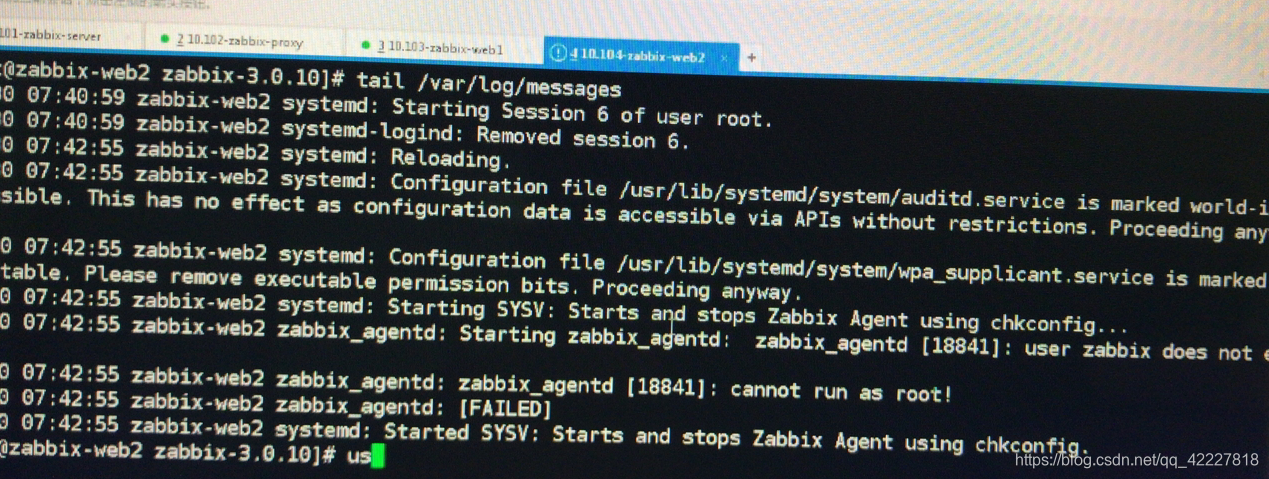

重新启动。10050端口打开
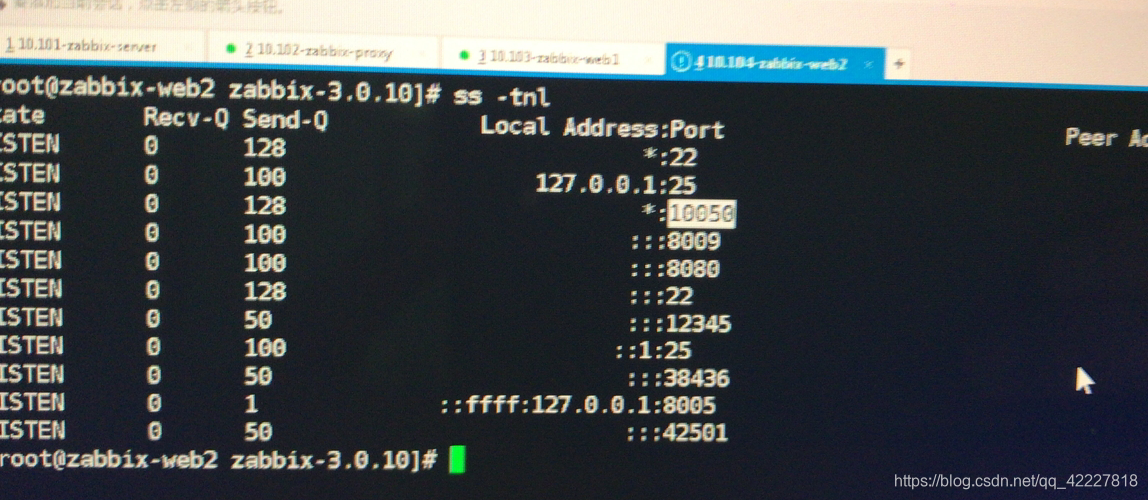
现在就可以配置主机了
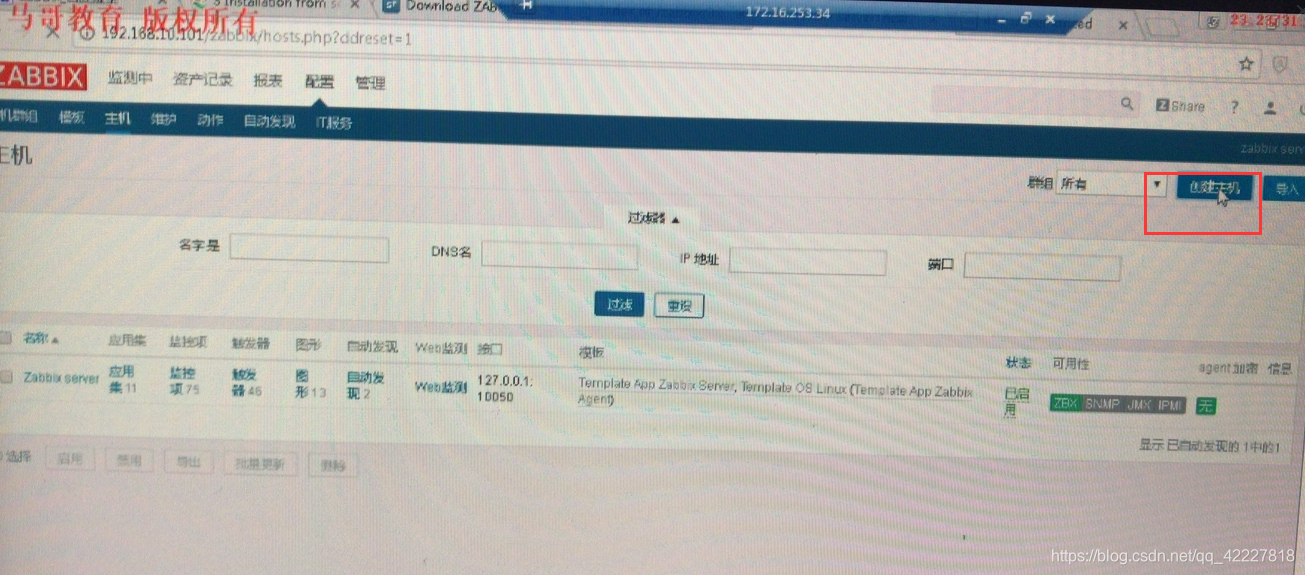
ip地址是必须要写的,因为被动模式是由zabbix -server根据ip地址轮循向被监控机器的,所以地址一定要写在agent代理程序
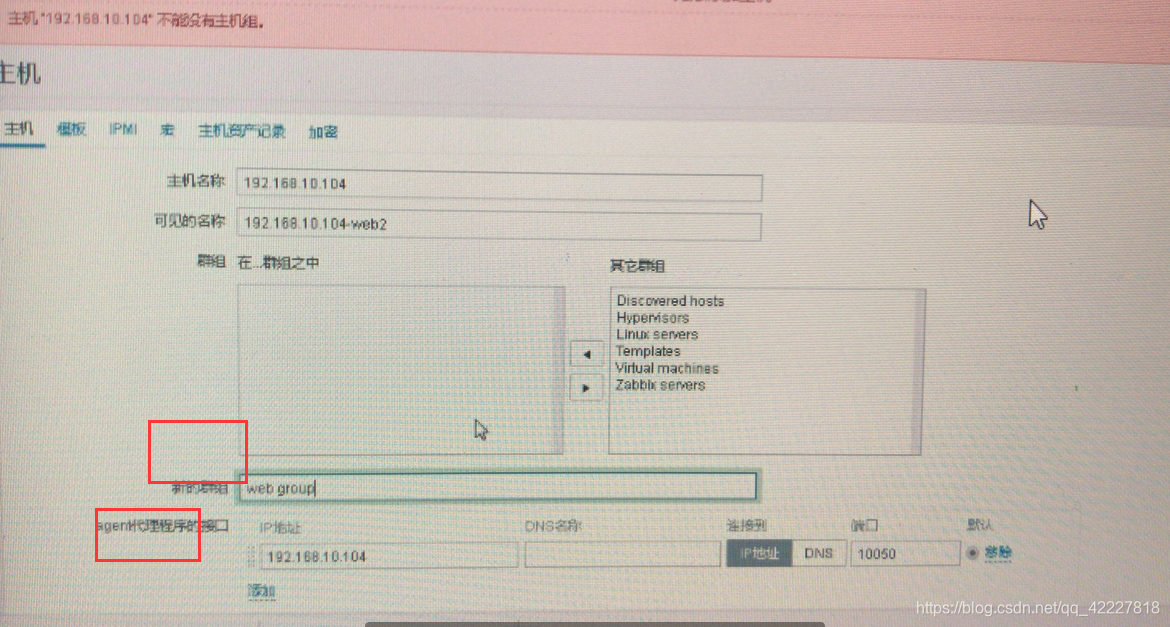
下面关联一个模版
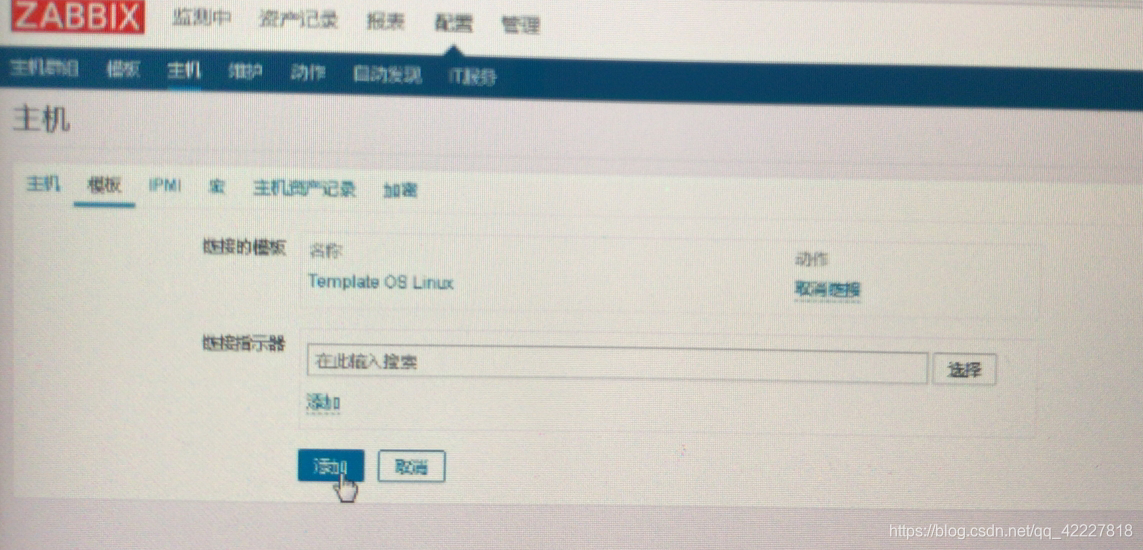
会探测zabbixagent的端口10050,如果端口存在的就会变绿,被关联的模版有监控项,如果agent存在就会变绿了
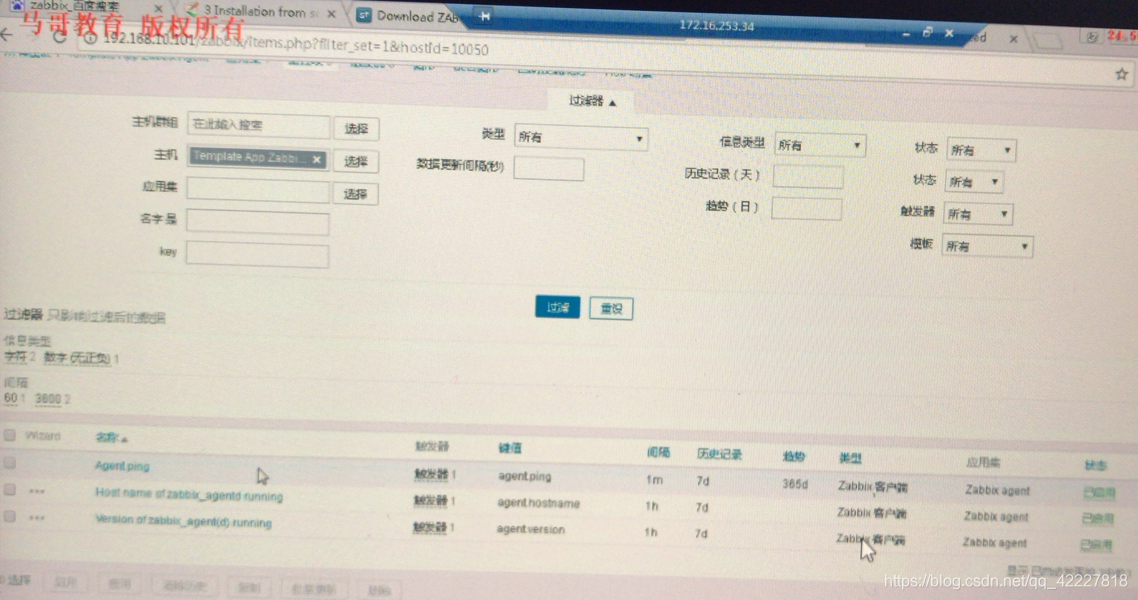
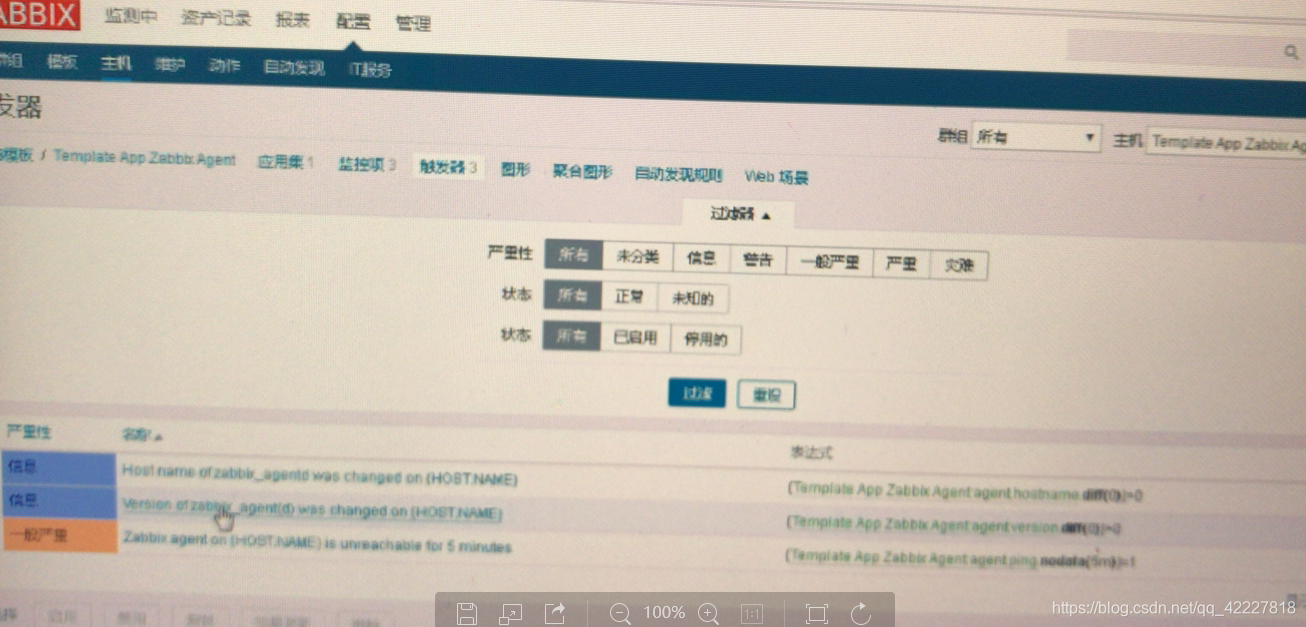
起来之后可以再添加一个模版
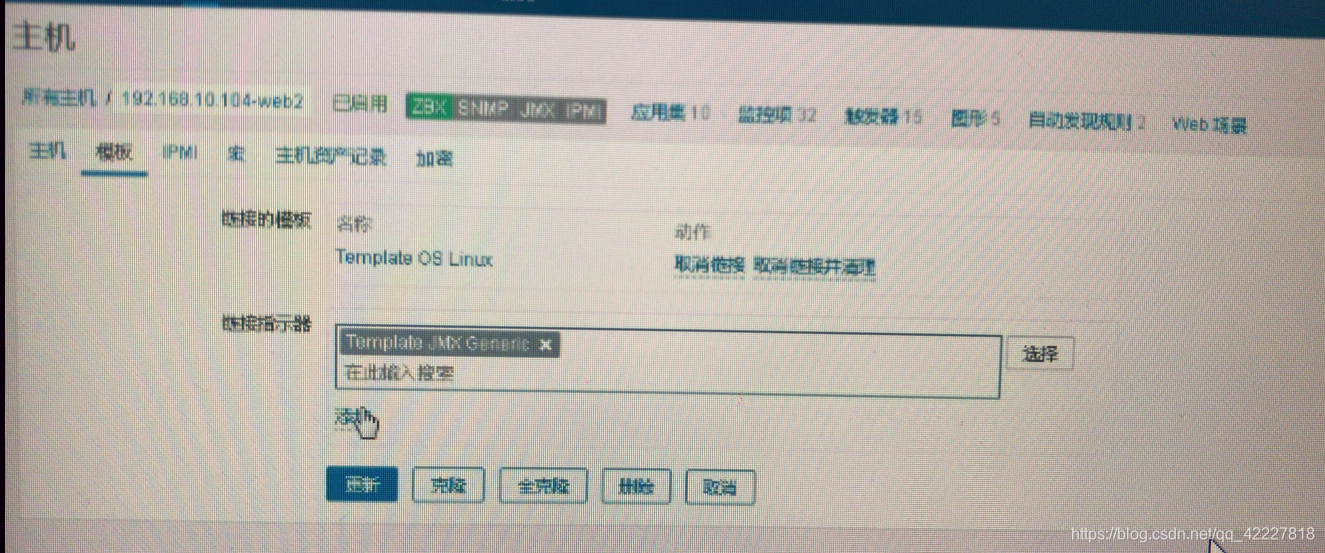
需要先定义jmx
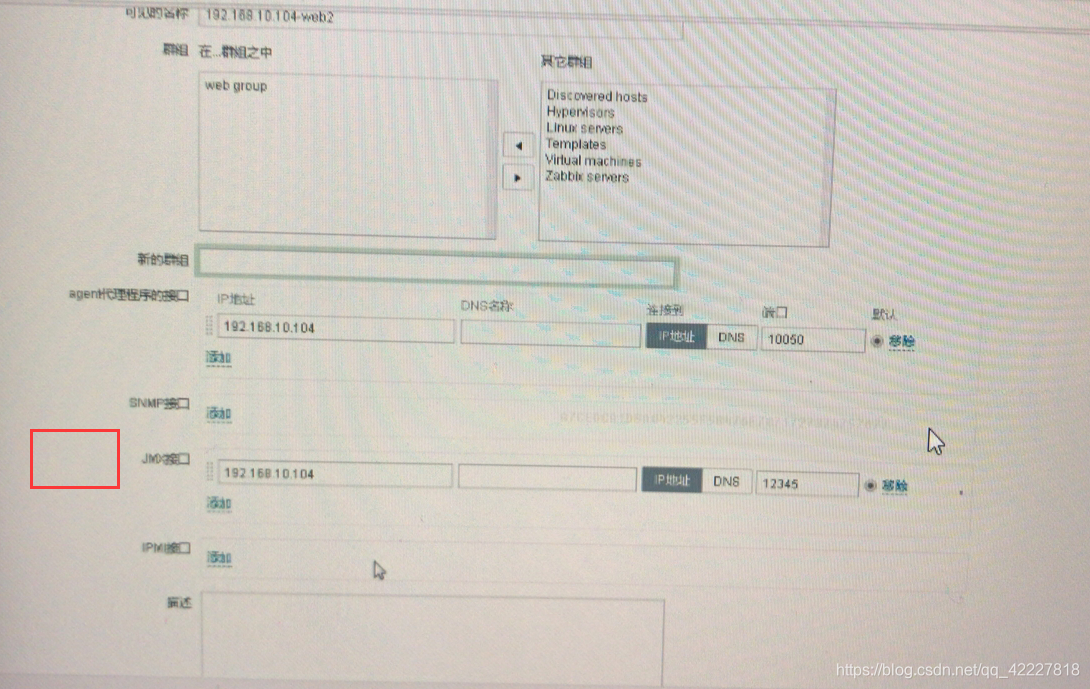
模版可以导入导出,还可以自己做
现在就变绿了
 可以查看一些监控项
可以查看一些监控项
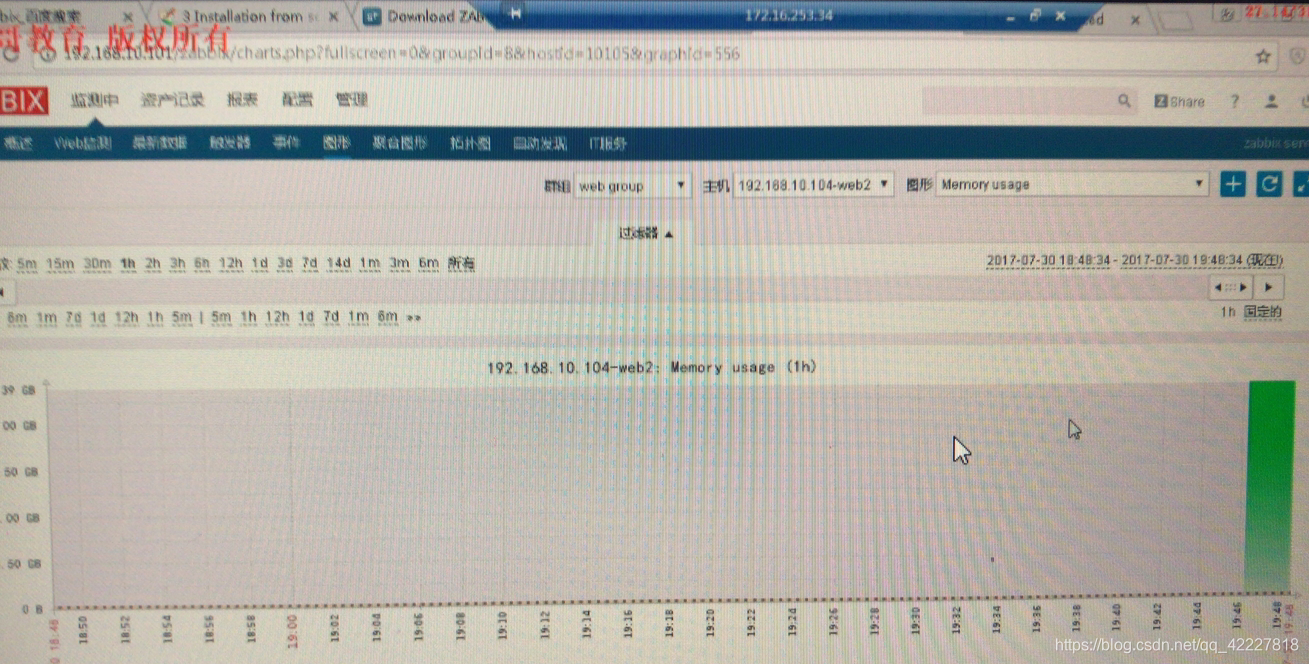
现在导入一个模版
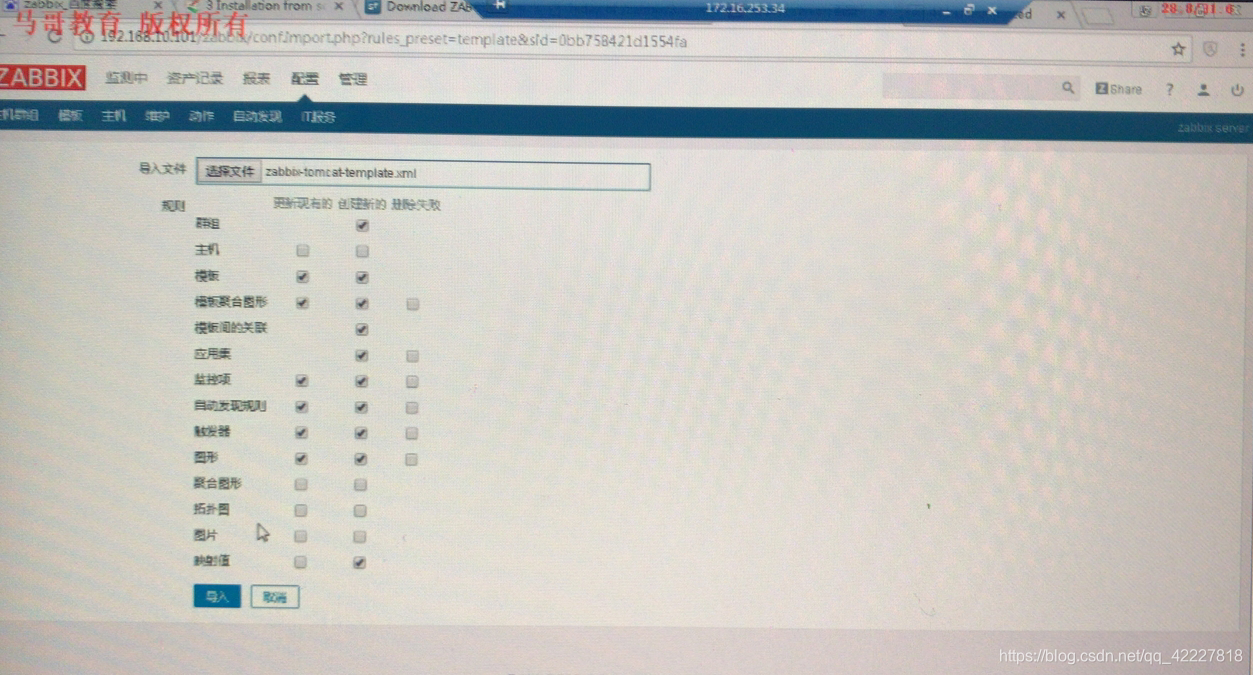
有的模版基于2.0版本做的可以跟3版本就会导入错误
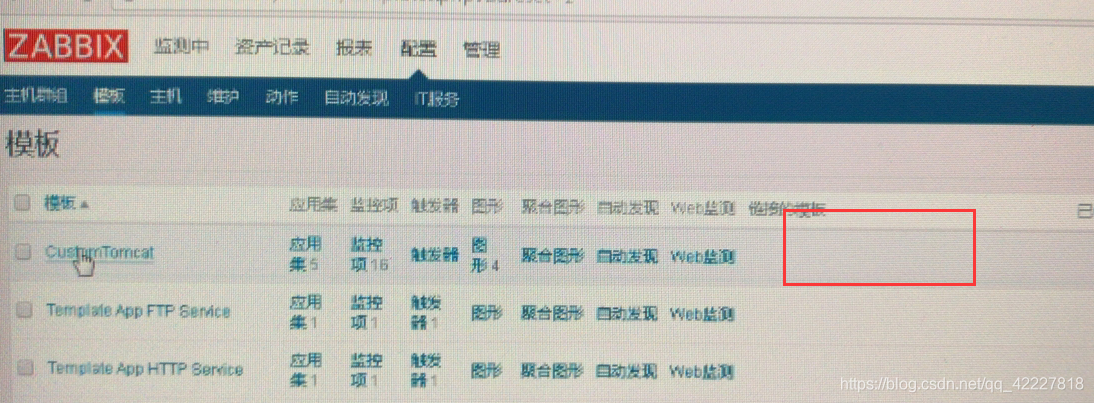
现在把主机的模版修改一下
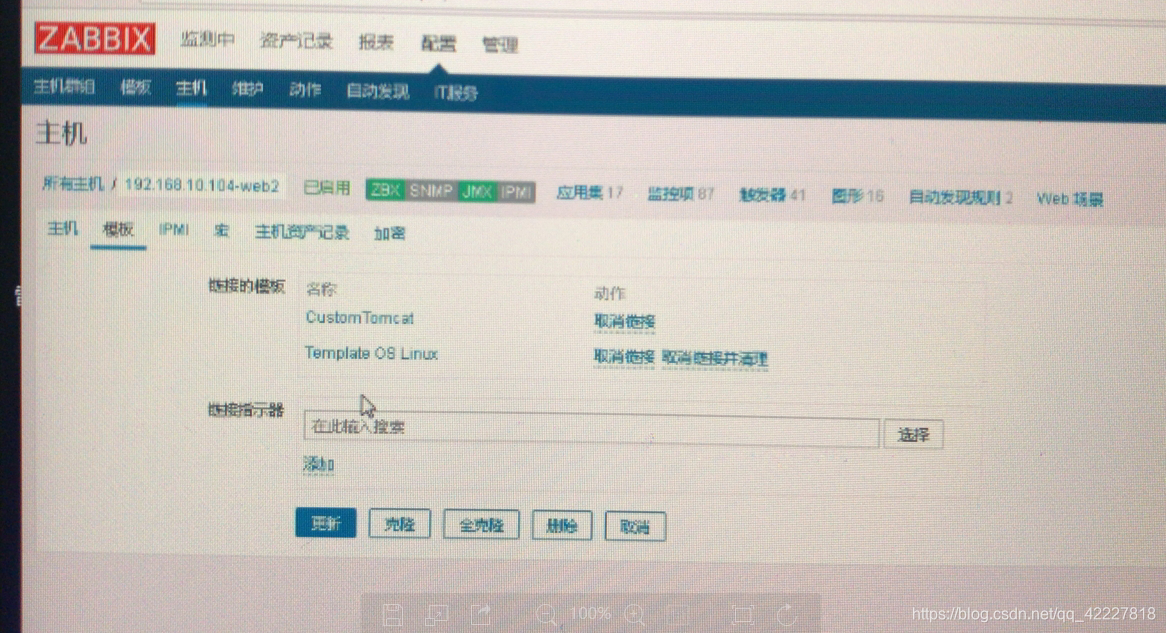
会话状态就是当前有多少人访问tomcat
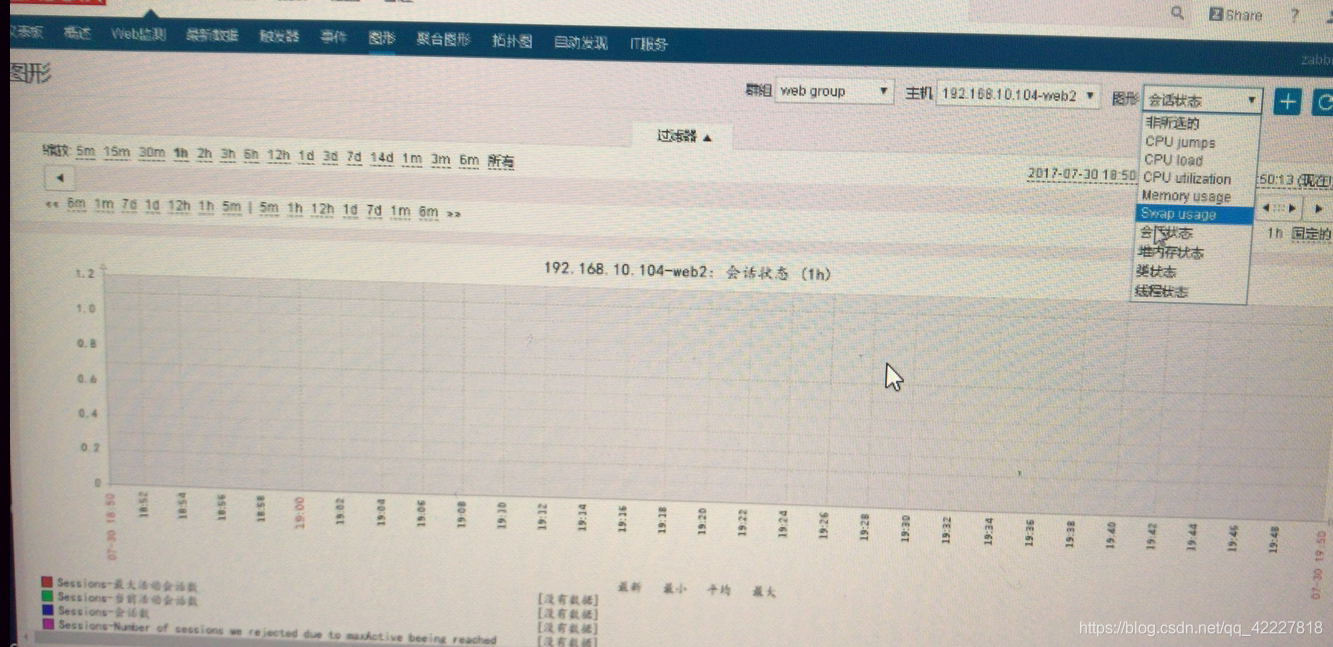
最重要选项就是监控项的间隔值30s,每30s会轮循一次,如果机器数量多,这个模式是不适合的
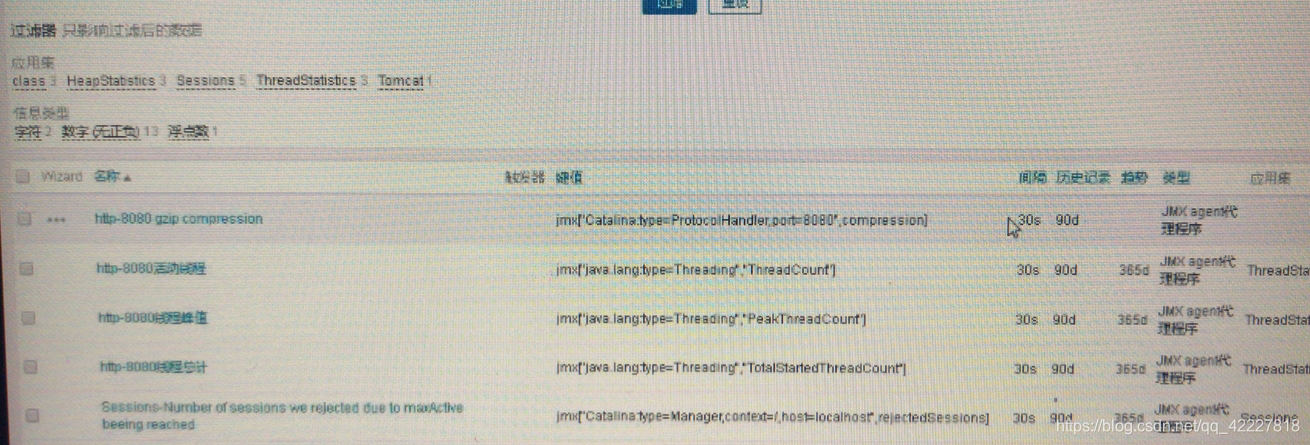
所以就会问主动和被动区别,所以会用proxy,这个模版是线上用的
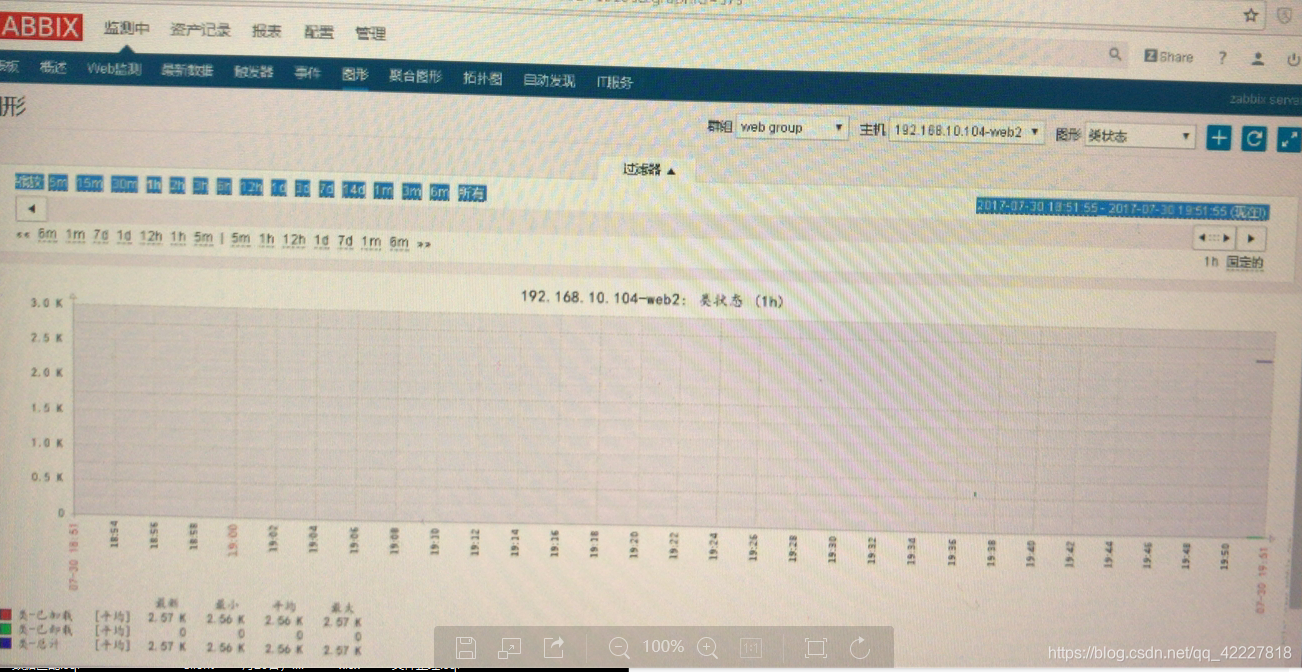








 本文介绍了Tomcat的安装与配置过程,包括配置JDK环境、设置环境变量、解压、软连接、添加自定义参数等。还提及了Tomcat并发能力及版本选择技巧。同时详细说明了使用Zabbix对Tomcat进行监控的步骤,如启动Java Gateway服务、编译安装Zabbix客户端、配置主机和关联模版等。
本文介绍了Tomcat的安装与配置过程,包括配置JDK环境、设置环境变量、解压、软连接、添加自定义参数等。还提及了Tomcat并发能力及版本选择技巧。同时详细说明了使用Zabbix对Tomcat进行监控的步骤,如启动Java Gateway服务、编译安装Zabbix客户端、配置主机和关联模版等。


















 被折叠的 条评论
为什么被折叠?
被折叠的 条评论
为什么被折叠?








